win7笔记本电脑如何一键重装系统?笔记本电脑虽然说在一定程度上方便用户携带,但是也容易出现一些系统故障问题,特别是用得比较久的电脑。那如果笔记本电脑出现故障问题时要如何一键重装win7系统呢?教程会告诉你详细答案。
第一步:提前在笔记本电脑上安装韩博士装机大师,打开前要退出所有杀毒工具。

第二步:打开韩博士后,直接选择开始重装进入。
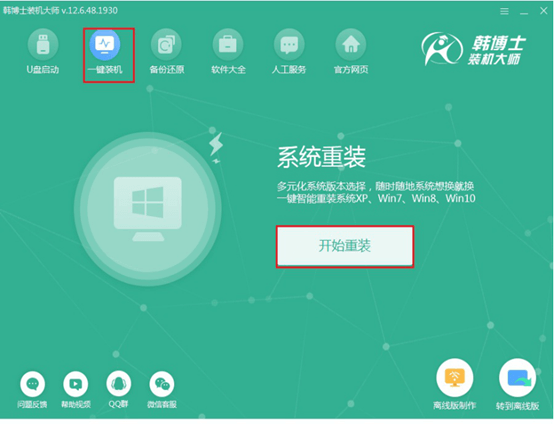
第三步:韩博士会推荐合适的文件进行下载,直接选择win7系统文件继续操作。
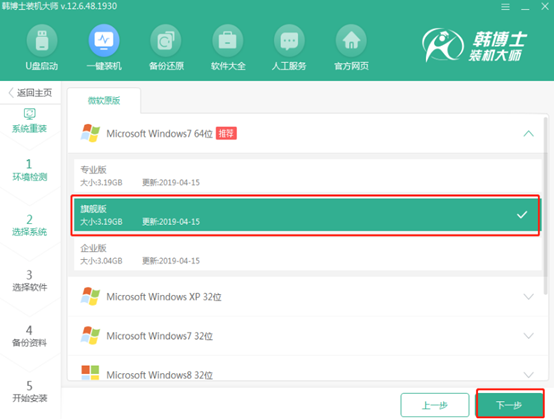
第四步:韩博士开始下载文件,文件资源比较大,大家耐心等待一段时间即可。
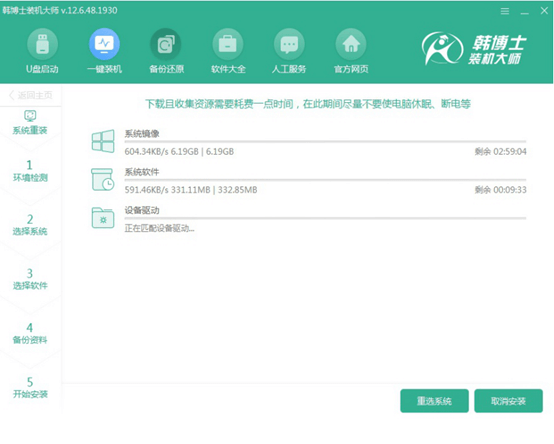
第五步:韩博士开始部署环境,等待环境部署结束后重启电脑。
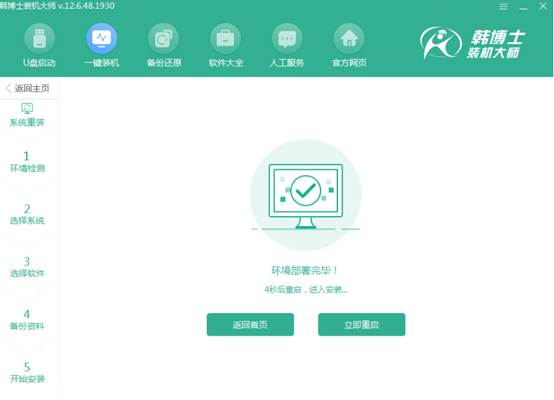
第六步:打开启动管理器界面后,直接选择第二项,按下回车键进入。
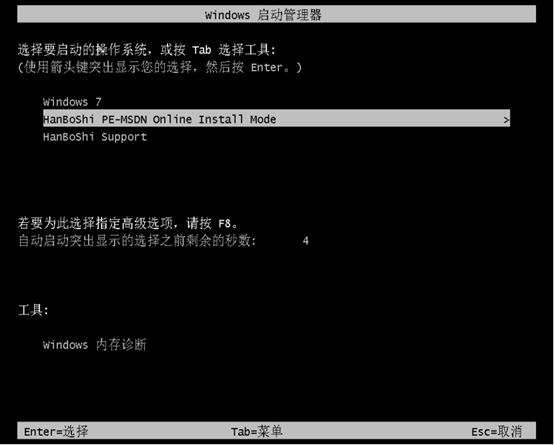
第七步:韩博士会自动安装所选择的win7系统,等待系统安装完成时重启电脑。
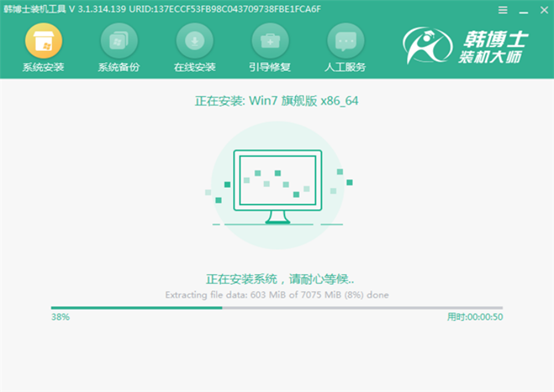
第八步:经过多次系统部署安装,电脑最终进入重装完成后的win7桌面,一键重装结束。
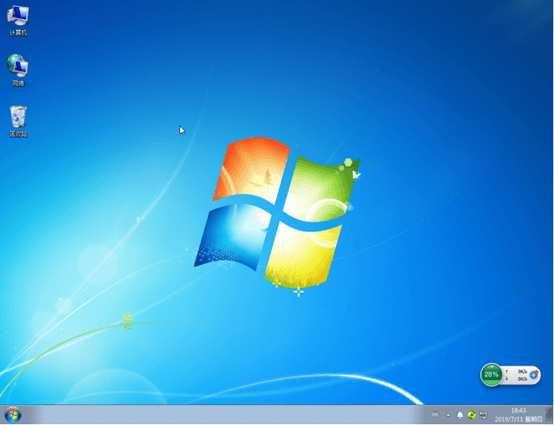
通过以上方法,电脑就成功一键重装win7系统了,当然如果你也刚好需要重装win7系统的话,就可以按照以上步骤进行操作。
相关教程:

